 Tải Phần Mềm
Tải Phần Mềm hân hạnh mang đến bài viết chi tiết về
Office Deployment Tool (ODT) – một công cụ mạnh mẽ giúp quản trị viên IT và người dùng cá nhân triển khai, tùy chỉnh, và quản lý các phiên bản Microsoft Office hiệu quả.
Trong bài viết này, chúng tôi sẽ hướng dẫn bạn cách
tải Office Deployment Tool mới nhất, cách cài đặt, cấu hình, và sử dụng công cụ này một cách chi tiết, cùng với các mẹo tối ưu hóa để đảm bảo hiệu suất cao nhất. Nếu bạn đang tìm kiếm một giải pháp để triển khai Office 365, Microsoft 365 Apps, hoặc các phiên bản Office khác trên nhiều thiết bị, đây là bài viết dành cho bạn!
Office Deployment Tool Là Gì?
Office Deployment Tool (ODT) là một công cụ dòng lệnh do Microsoft phát triển, cho phép người dùng tải xuống và triển khai các phiên bản
Click-to-Run của Microsoft Office, chẳng hạn như
Microsoft 365 Apps for Enterprise,
Office 2016,
Office 2019, hoặc
Office 2021. Công cụ này cung cấp khả năng tùy chỉnh linh hoạt, từ việc lựa chọn ứng dụng Office (Word, Excel, PowerPoint, v.v.), ngôn ngữ, đến cách thức cập nhật và cài đặt. ODT đặc biệt hữu ích trong môi trường doanh nghiệp, nơi cần triển khai Office trên nhiều máy tính client với cấu hình đồng nhất.
Link drive tốc độ cao :
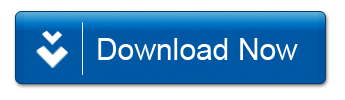
Link dự phòng
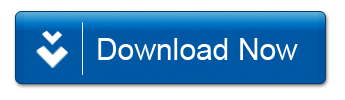
Link drive tốc độ cao :
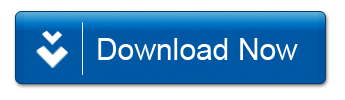
Link dự phòng
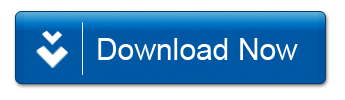
Lợi Ích Của Office Deployment Tool
-
- Tùy chỉnh linh hoạt: Cho phép chọn ứng dụng, ngôn ngữ, và cấu hình cài đặt phù hợp với nhu cầu.
-
- Tiết kiệm băng thông: Chỉ tải xuống các tệp cần thiết khi sử dụng nguồn cục bộ hoặc Office Content Delivery Network (CDN).
-
- Quản lý cập nhật: Dễ dàng điều chỉnh cách Office được cập nhật, từ tự động đến thủ công.
-
- Hỗ trợ nhiều nền tảng: Tương thích với Windows 10, Windows 11, Windows Server 2016, 2019, 2022, và nhiều phiên bản khác.
-
- Miễn phí và chính thức: Được cung cấp trực tiếp từ Microsoft, đảm bảo an toàn và đáng tin cậy.
Hướng Dẫn Tải Office Deployment Tool Mới Nhất
Để bắt đầu, bạn cần tải
Office Deployment Tool từ nguồn chính thức để đảm bảo phiên bản mới nhất và tránh các rủi ro bảo mật.
Bước 1: Truy Cập Trang Tải Xuống Chính Thức
-
- Mở trình duyệt và truy cập Trung tâm Tải xuống của Microsoft tại: https://www.microsoft.com/en-us/download/details.aspx?id=49117.
-
- Tìm phiên bản Office Deployment Tool mới nhất (thường được cập nhật định kỳ).
-
- Nhấn nút Download để tải tệp officedeploymenttool.exe.
Bước 2: Giải Nén và Chuẩn Bị
-
- Sau khi tải xuống, chạy tệp officedeploymenttool.exe bằng cách nhấp đúp chuột.
-
- Chọn một thư mục để giải nén (ví dụ: C:\OfficeODT).
-
- Sau khi giải nén, bạn sẽ thấy hai tệp chính:
-
- setup.exe: Tệp thực thi chính của ODT.
-
- configuration.xml: Tệp cấu hình mẫu, dùng để tùy chỉnh cài đặt Office.
Lưu Ý Khi Tải Office Deployment Tool
-
- Luôn tải từ Microsoft Download Center để đảm bảo an toàn.
-
- Kiểm tra phiên bản ODT mới nhất (tính đến tháng 5/2025, phiên bản mới nhất là 16.0.17628.20110).
-
- Đảm bảo máy tính của bạn đáp ứng các yêu cầu hệ thống: Windows 10/11, RAM tối thiểu 2GB, và ổ cứng trống ít nhất 10GB.
Hướng Dẫn Cài Đặt Office Deployment Tool
Sau khi tải và giải nén ODT, bạn cần cấu hình và chạy công cụ để triển khai Office. Dưới đây là các bước chi tiết:
[caption id="attachment_28377" align="aligncenter" width="768"]

Office Deployment Tool[/caption]
Bước 1: Tạo Tệp Cấu Hình (Configuration.xml)
Tệp
configuration.xml là nơi bạn định nghĩa các tùy chọn cài đặt, bao gồm sản phẩm Office, ngôn ngữ, và các thiết lập khác. Bạn có thể chỉnh sửa tệp mẫu bằng
Office Customization Tool hoặc thủ công bằng trình soạn thảo văn bản như Notepad.
Ví Dụ Tệp Configuration.xml Cơ Bản
Giải thích:
-
- OfficeClientEdition="64": Chọn phiên bản 64-bit của Office.
-
- Product ID="O365ProPlusRetail": Cài đặt Microsoft 365 Apps for Enterprise.
-
- Language ID="en-us "¿: Ngôn ngữ tiếng Anh (Mỹ).
-
- ExcludeApp: Loại bỏ các ứng dụng không cần thiết (Access, Publisher).
-
- Display Level="None": Ẩn giao diện cài đặt để chạy ở chế độ nền.
Sử Dụng Office Customization Tool
-
- Truy cập Office Customization Tool tại: https://config.office.com.
-
- Tạo cấu hình trực quan, chọn sản phẩm, ngôn ngữ, và các tùy chọn khác.
-
- Xuất tệp configuration.xml và lưu vào thư mục chứa setup.exe.
Bước 2: Tải Tệp Cài Đặt Office
-
- Mở Command Prompt với quyền quản trị viên (nhấn Win + X, chọn Command Prompt (Admin)).
-
- Điều hướng đến thư mục chứa ODT (ví dụ: cd C:\OfficeODT).
-
- Chạy lệnh tải xuống:
setup.exe /download configuration.xmlLệnh này sẽ tải các tệp cài đặt Office từ Office CDN hoặc nguồn cục bộ (nếu được chỉ định trong configuration.xml).
Bước 3: Cài Đặt Office
-
- Sau khi tải xong, chạy lệnh cài đặt:
setup.exe /configure configuration.xml
-
- Đợi quá trình cài đặt hoàn tất. Bạn sẽ thấy thông báo "Products configured successfully" trong Command Prompt nếu thành công.
Bước 4: Kích Hoạt Office
Sau khi cài đặt, Office sẽ yêu cầu kích hoạt. Bạn có thể:
-
- Sử dụng product key hoặc tài khoản Microsoft 365 để kích hoạt.
-
- Chạy lệnh kích hoạt trong Command Prompt (nếu cần): cscript ospp.vbs /act.
Các Chế Độ Chạy Office Deployment Tool
ODT hỗ trợ nhiều chế độ để đáp ứng các nhu cầu khác nhau:
-
- Chế Độ Download (/download): Tải tệp cài đặt Office từ CDN hoặc nguồn cục bộ.
-
- Ví dụ: setup.exe /download downloadconfig.xml.
-
- Chế Độ Configure (/configure): Cài đặt Office dựa trên tệp cấu hình.
-
- Ví dụ: setup.exe /configure installconfig.xml.
-
- Chế Độ Customize (/customize): Áp dụng các thiết lập mới cho Office đã cài đặt mà không ảnh hưởng đến các thiết lập triển khai khác.
-
- Ví dụ: setup.exe /customize appsettingsconfig.xml.
-
- Chế Độ Packager (/packager): Tạo gói App-V cho Office 365 ProPlus.
-
- Ví dụ: setup.exe /packager packageconfig.xml.
[caption id="attachment_28378" align="aligncenter" width="1200"]

Office Deployment Tool crack[/caption]
Mẹo Tối Ưu Hóa Khi Sử Dụng Office Deployment Tool
-
- Sử Dụng Nguồn Cục Bộ: Để tiết kiệm băng thông, đặt tệp cài đặt trên một thư mục chia sẻ mạng và chỉ định SourcePath trong configuration.xml.
-
- Kiểm Tra Product ID: Sử dụng Product ID chính xác (ví dụ: O365ProPlusRetail, ProPlus2021Volume) để tránh lỗi kích hoạt.
-
- Tùy Chỉnh Giao Diện Cài Đặt: Đặt Display Level="None" để cài đặt âm thầm, hoặc Display Level="Full" để hiển thị giao diện cài đặt cho người dùng.
-
- Quản Lý Cập Nhật: Chỉ định UpdatePath trong configuration.xml để kiểm soát nguồn cập nhật Office, ví dụ: .
-
- Sử Dụng Ngôn Ngữ Bổ Sung: Thêm ngôn ngữ bằng cách sử dụng LanguagePack trong configuration.xml, ví dụ: cho tiếng Việt.
Các Vấn Đề Thường Gặp và Cách Khắc Phục
-
- Lỗi "Setup failed": Kiểm tra lại Product ID và kết nối mạng. Đảm bảo bạn có quyền quản trị viên.
-
- Tệp Cài Đặt Không Tải Được: Xác minh đường dẫn SourcePath hoặc thử sử dụng Office CDN.
-
- Office Không Kích Hoạt: Đảm bảo sử dụng đúng product key hoặc tài khoản Microsoft 365 hợp lệ.
-
- Hiệu Suất Chậm: Đảm bảo máy tính đáp ứng yêu cầu tối thiểu (RAM 2GB, ổ cứng trống 10GB).
Kết Luận Office Deployment Tool
Office Deployment Tool là một công cụ không thể thiếu cho các quản trị viên IT và người dùng muốn tùy chỉnh việc triển khai Microsoft Office một cách linh hoạt và hiệu quả. Với khả năng tải xuống, cài đặt, và quản lý các phiên bản Office như
Microsoft 365 Apps,
Office 2019, hoặc
Office 2021, ODT giúp tiết kiệm thời gian, băng thông, và đảm bảo tính đồng nhất trong môi trường doanh nghiệp. Bằng cách làm theo các bước trong bài viết này, bạn có thể dễ dàng
tải Office Deployment Tool mới nhất, cấu hình, và sử dụng công cụ này một cách chuyên nghiệp.
Hãy truy cập
Tải Phần Mềm để cập nhật thêm nhiều hướng dẫn công nghệ hữu ích và tải các công cụ mới nhất! Nếu bạn có thắc mắc hoặc cần hỗ trợ, hãy để lại bình luận hoặc liên hệ với chúng tôi qua info@taiphanmem.com.
Tải Phần Mềm – Đồng hành cùng bạn trên hành trình công nghệ!
https://timthosuaxe.com/noi-dung-1/?feed_id=1630&_unique_id=683ed1ee58141
 Tải Phần Mềm hân hạnh mang đến bài viết chi tiết về Office Deployment Tool (ODT) – một công cụ mạnh mẽ giúp quản trị viên IT và người dùng cá nhân triển khai, tùy chỉnh, và quản lý các phiên bản Microsoft Office hiệu quả.
Trong bài viết này, chúng tôi sẽ hướng dẫn bạn cách tải Office Deployment Tool mới nhất, cách cài đặt, cấu hình, và sử dụng công cụ này một cách chi tiết, cùng với các mẹo tối ưu hóa để đảm bảo hiệu suất cao nhất. Nếu bạn đang tìm kiếm một giải pháp để triển khai Office 365, Microsoft 365 Apps, hoặc các phiên bản Office khác trên nhiều thiết bị, đây là bài viết dành cho bạn!
Tải Phần Mềm hân hạnh mang đến bài viết chi tiết về Office Deployment Tool (ODT) – một công cụ mạnh mẽ giúp quản trị viên IT và người dùng cá nhân triển khai, tùy chỉnh, và quản lý các phiên bản Microsoft Office hiệu quả.
Trong bài viết này, chúng tôi sẽ hướng dẫn bạn cách tải Office Deployment Tool mới nhất, cách cài đặt, cấu hình, và sử dụng công cụ này một cách chi tiết, cùng với các mẹo tối ưu hóa để đảm bảo hiệu suất cao nhất. Nếu bạn đang tìm kiếm một giải pháp để triển khai Office 365, Microsoft 365 Apps, hoặc các phiên bản Office khác trên nhiều thiết bị, đây là bài viết dành cho bạn!
 Office Deployment Tool[/caption]
Office Deployment Tool[/caption]
 Office Deployment Tool crack[/caption]
Office Deployment Tool crack[/caption]
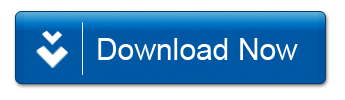
Nhận xét
Đăng nhận xét